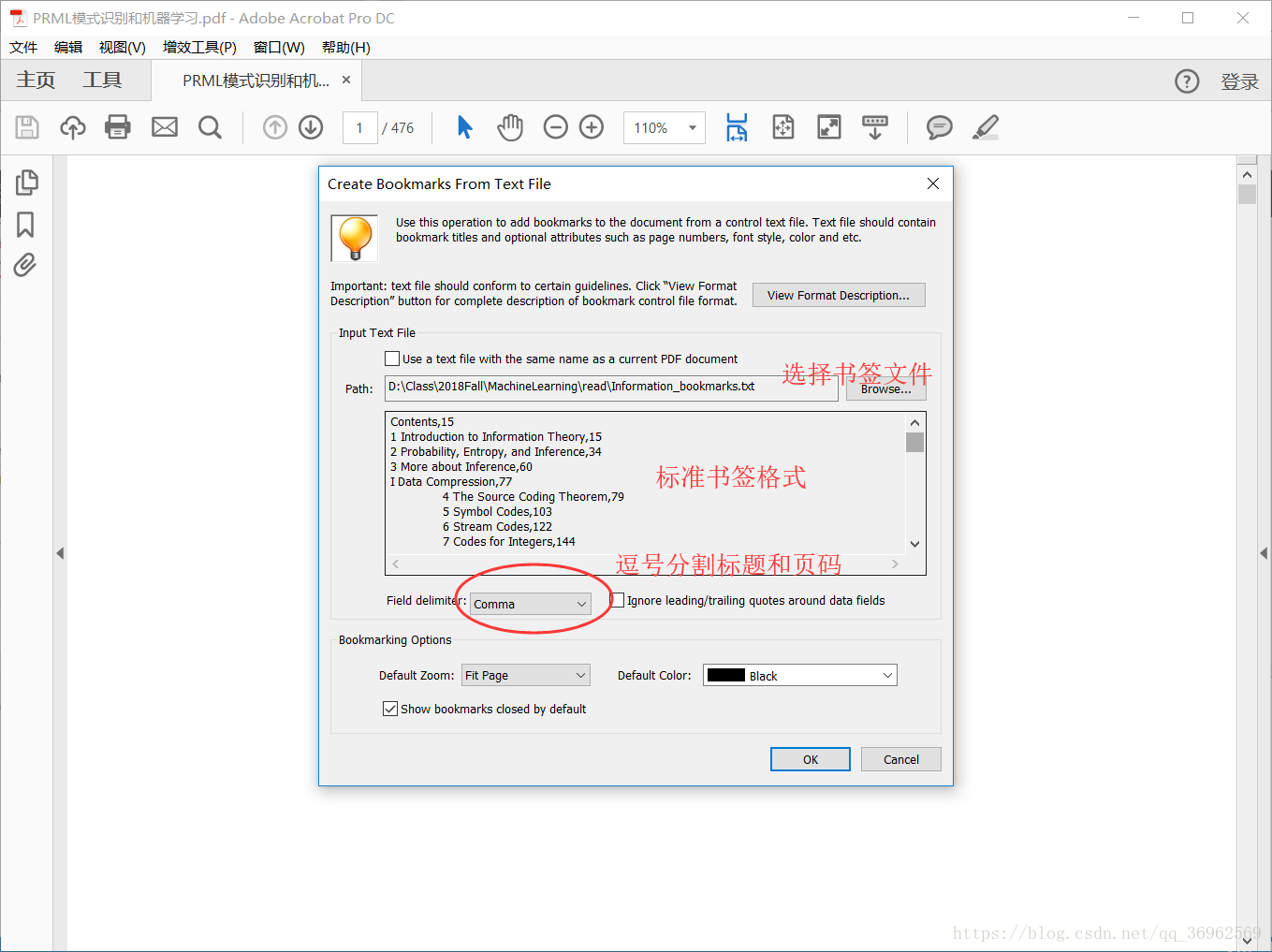pdf根据目录生成书签 |
您所在的位置:网站首页 › pdf文件自动生成目录 › pdf根据目录生成书签 |
pdf根据目录生成书签
|
目录
1 准备2 得到书签标准文件2.1 bookmarks.txt标准文件2.2 正则转换示例
3使用插件自动生成4 其他
1 准备
①Adobe Acrobat ②Autobookmark插件 Step1 下载链接 Step2 关闭Adobe Acrobat后,直接安装,会自动添加到Adobe Acrobat (使用说明) ③Python3.6 ④pdf电子书的目录bookmarks.txt 直接从目录复制(注意编码问题,可能乱码) 或从豆瓣图书复制 2 得到书签标准文件 2.1 bookmarks.txt标准文件所需目录格式,需要一、二级标题鲜明,第二级使用tab键缩进(Notepad中选中整体直接tab进行缩进,或shift+tab回缩),第三级类推 标题和页数之间使用英文逗号分割 格式示例: 将一般形式的目录,如 1 Part1 . . . . . . . . . . . . . . . . . . . 1 1.1 Part1.1 . . . . . . . . . . . . . . . . . . . 3 1.2 Part1.2 . . . . . . . . . . . . . . . . . . . 5 1.3 Part1.3 . . . . . . . . . . . . . . . . . . . 6 2 Part2 . . . . . . . . . . . . . . . . . . . 9 2.1 Part2.1 . . . . . . . . . . . . . . . . . . . 11 2.2 Part2.2 . . . . . . . . . . . . . . . . . . . 21 转为如上标准格式 python正则代码参考 import re with open('test.txt', 'r') as f: raw_lines = f.readlines() lines = [] # 去掉中间逗点 for line in raw_lines: #逗点之间使用了空格 pattern_dots = re.compile(r'(\s\.)+\s') new_line = pattern_dots.sub(',', line) lines.append(new_line) # 修改绝对页数 new_lines = [] for line in lines: pattern = re.compile(r',\d+') # 提取页数 page = pattern.findall(line) # 将页数修改为正确的页数 new_page = int(page[0][1:]) + 12 new_line = line.replace(page[0],','+str(new_page)) new_lines.append(new_line) with open('test_bookmarks.txt', 'w') as f: for line in new_lines: f.write(line) 3使用插件自动生成将pdf用Adobe Acrobat打开,依次选择 Question1、使用Adobe Acrobat编辑pdf后,无法保存,出现“文档无法保存,读取文档时出现错误(153)” A:使用PDF-XChange_Editor打开pdf后,另存为新的文件,之后操作新的文件即可 Download1 Download2 Question2、关于pdf软件 PDF阅读,推荐Edge,轻便,带目录,可作标记 Adobe Acrobat 用于处理pdf,合并、生成标签等 PDF-XChange-Editor 可编辑处理,速度较快 |
【本文地址】
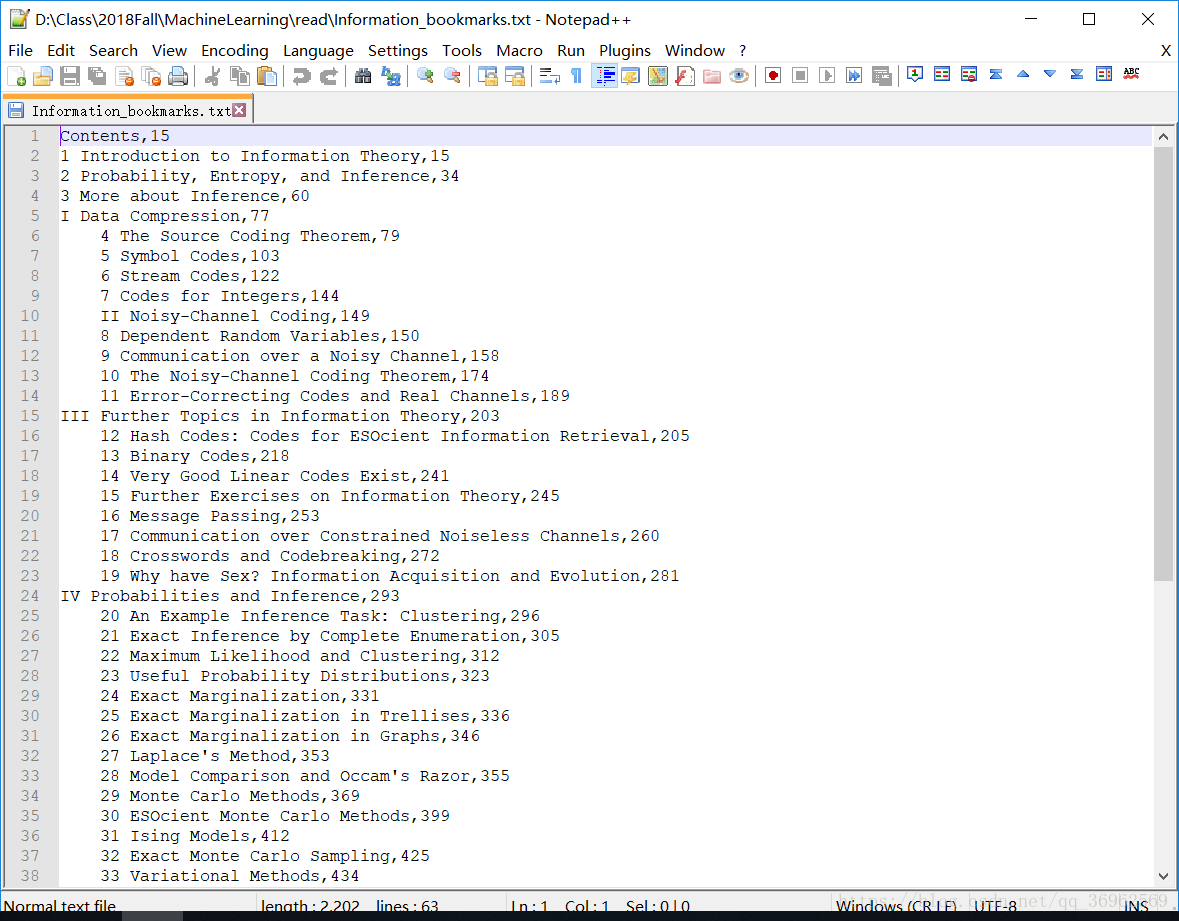
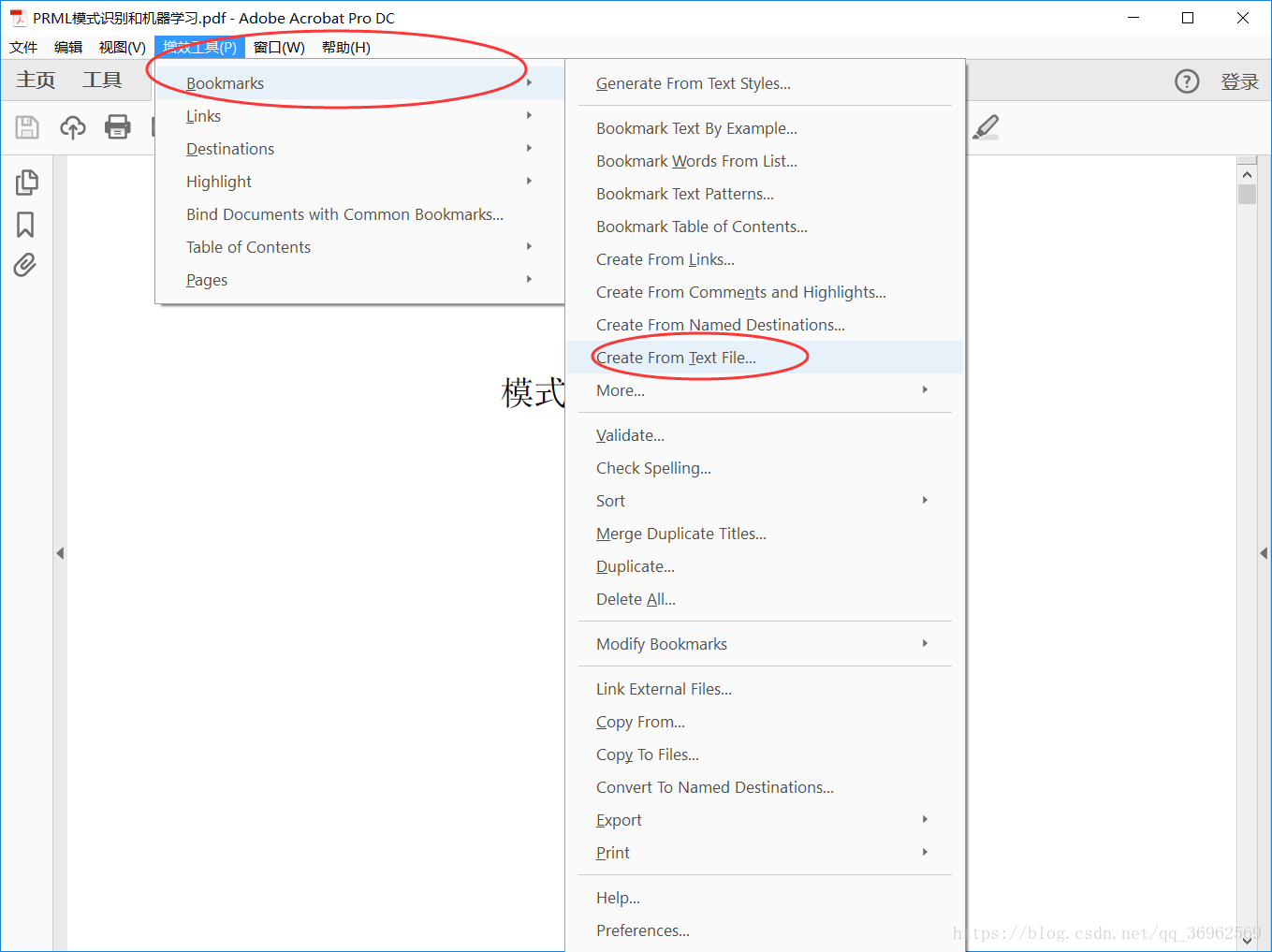 然后选择目录文件,点击OK生成
然后选择目录文件,点击OK生成